
יצירת תרשים ב- Excel הוא ולא קל ואינטואיטיבי עבור משתמשים לא מנוסים. למרבה המזל, יש תכונה הנקראת ניתוח מהיר שיכול ליצור תרשימים, טבלאות, ועוד בלחיצה אחת.
ראשית, נבצע התרשים כדי להבין טוב יותר את הנתונים שלנו. בדוגמה זו, זה שולחן של סוגי משקאות שנרכשו במסעדה בדיונית. כדי להתחיל, אנו בחרנו את התאים ואנחנו רוצים לקבץ ידי לחיצה וגרירה.
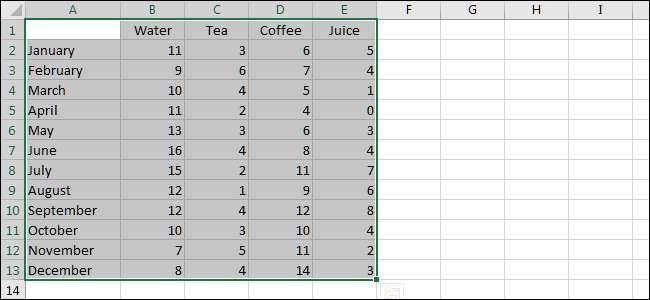
לאחר מכן, לחץ על הסמל "מהיר ניתוח" קטן. אתה תמצא אותו בפינה הימנית התחתונה של הנתונים שנבחרו.
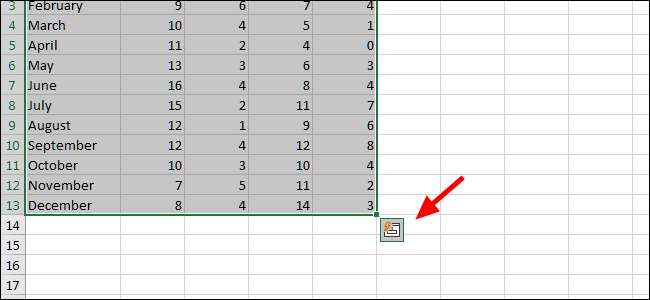
מהחלון הקופץ, ולחץ על "עיצוב". זוהי רק אחת של סוגים רבים לניתוח, למרות שזה אחד גדול כדי להתחיל עם למשל הפיקטיבי שלנו.
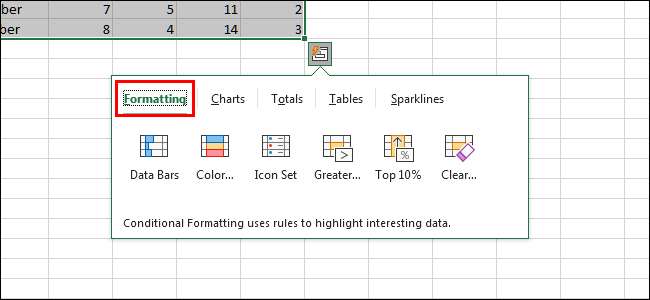
הזז את הסמן מעל כל אפשרות תצוגה מקדימה אותה. בואו נסתכל מקרוב על פסים של נתונים.
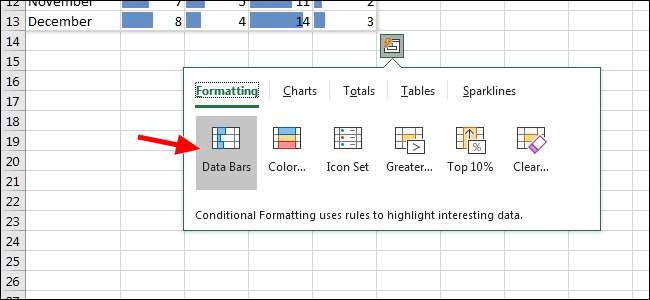
אפשרות זו, סרגלי נתונים, הופך כל תא לבר התקדמות. הערך הגבוה ביותר בטבלה שלנו מכסה את רוחב התא עם כול בר נוסף להיות מדורג באופן יחסי.

ההמחשה הבאה, צבע הסולם, משתנה בכול צבע של תא לפי ערכם. זהו, כמובן, לעריכה גם אם אתה מעדיף צבע אחר.
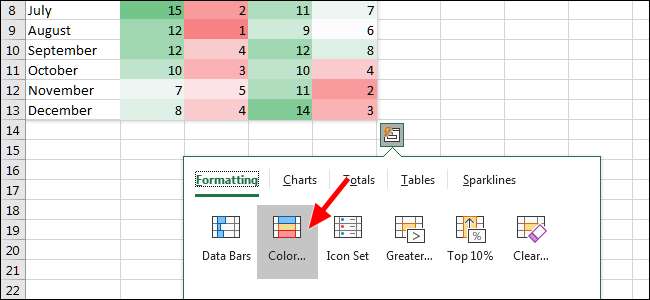
האפשרות Set אייקון מציג סמל ליד כל תא. אלה יכולים גם להיות מותאמים אישית לטעמך.
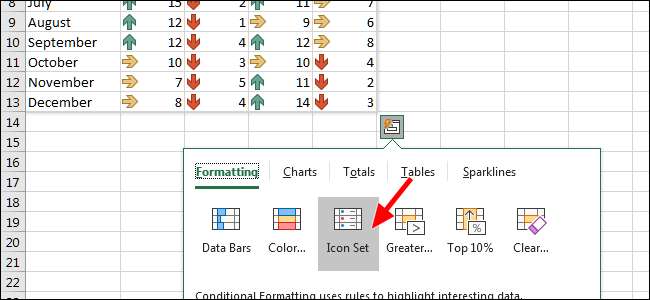
עבור מקרה השימוש שלנו, אנחנו הולכים לבחור תרשימים. פעולה זו תוסיף ייצוג גרפי של הנתונים מבוססי טקסט.
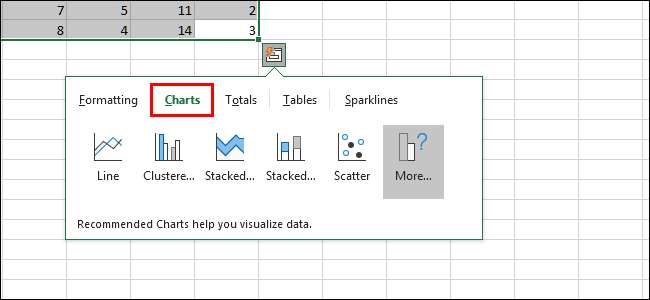
לאחר בחירת תרשימים, תראה כי יש מספר ההמלצות. אתה יכול לבחור את אחד שמתאים לצרכים שלך הכי טוב, אבל אנחנו הולכים ללחוץ מוערמים.
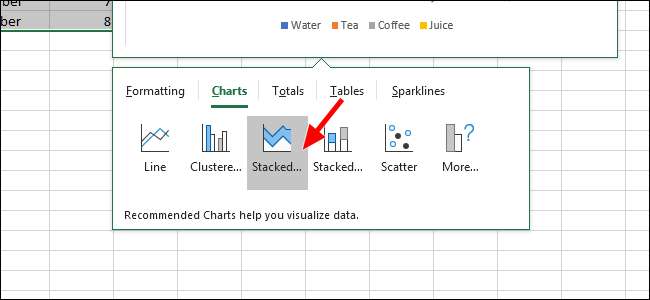
לאחר התרשים נוצר, נתון שבידינו כעת ייצוג גרפי. אנחנו יכולים לשנות את גודלו על ידי גרירת הפינות.
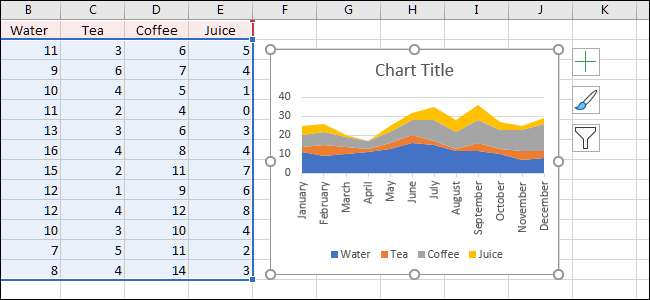
לפני שאנחנו שוכחים, בואו לשנות את שם הקובץ. כדי לעשות זאת, אתה פשוט ללחוץ לחיצה כפולה על שם התרשים וסוג באחד בחירתך.
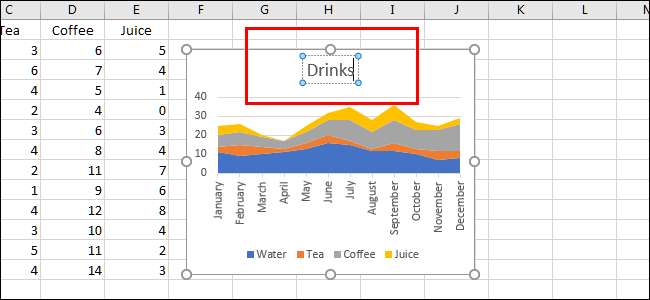
בעוד התרשים שלנו הוא כמעט מושלם כפי שהוא, בואו לשנות את הצבע של קפה כך שהוא תואם את הצבע קרוב המשויך אליו: החום. כדי לעשות זאת, נצטרך לחיצה ימנית מתוככי צבע על התרשים כדי להעלות כמה אפשרויות חדשות.
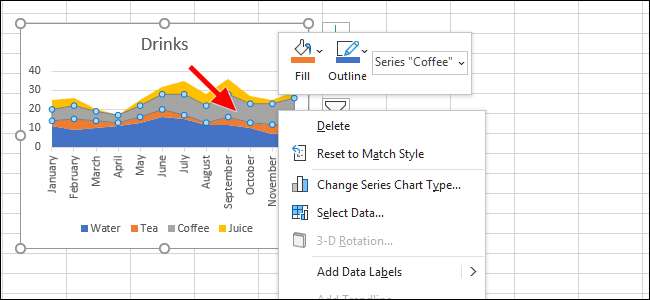
כדי לבחור את הצבע שלך, לחץ על "למלא", ולאחר מכן לבחור דוגמית הרצוי.
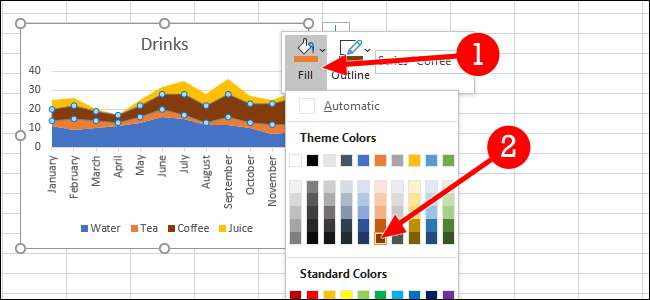
אנחנו בהחלט יכול לעצור כאן, אך מה אם אנחנו רוצים לדעת את סך כל סוג של משקה מכרנו השנה? ראשית, אנו נבחר את הנתונים שוב.
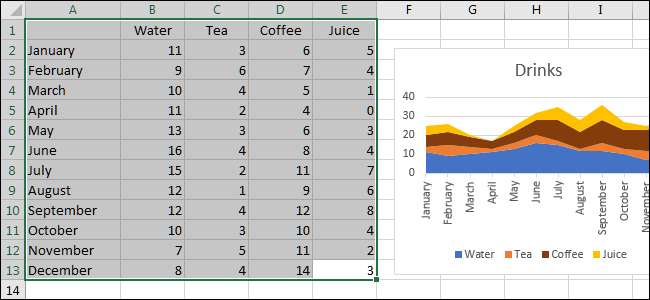
לאחר מכן, לחץ על לחצן הניתוח המהיר. הפעם, אנחנו הולכים לבחור בלשונית "סה"כ", ולאחר מכן בחר "סאם."
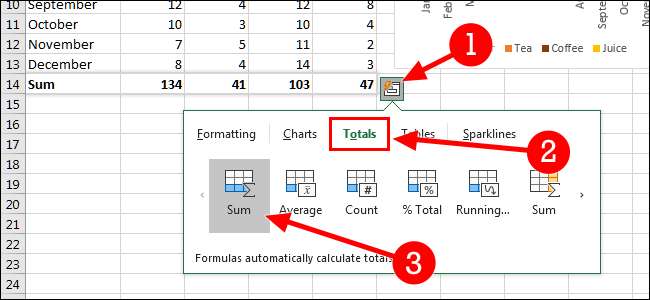
ועכשיו, שינינו להדמיה שלנו לכלול את סך כל סוג של משקה נמכר. מלבד הסיכומים החודשיים שלנו, עכשיו יש לנו את הסכום של כל 12 חודשים עבור כל סוג של משקה.
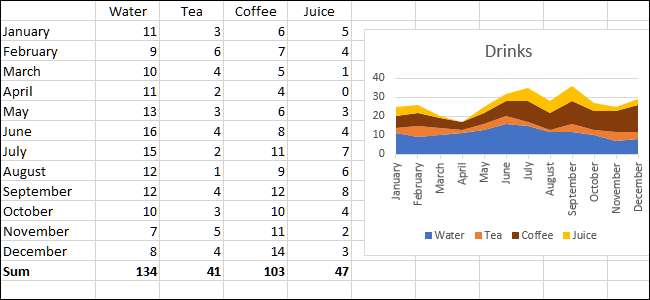
ישנן מספר דרכים בהן תוכל להשתמש בתכונה ניתוח מהיר של Excel, אם כי זה יעזור לך להתחיל. זה בהחלט תכונה הטובה ביותר ללמוד על ידי התנסות עם סוגים שונים של הדמיות.







